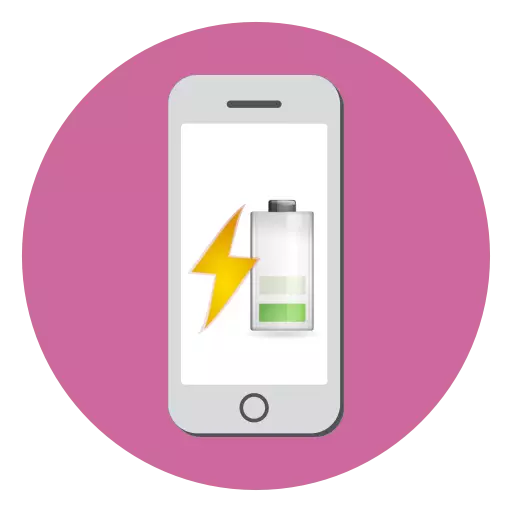
Адно з галоўных патрабаванняў да любога сучасным смартфону - гэта доўгі час працы ад аднаго зарада акумулятара. У гэтым плане iPhone заўсёды быў на вышыні: нягледзячы на невялікую ёмістасць акумулятара, пры ўмераным выкарыстанні аб зарадцы можна было забыцца на цэлы дзень. На жаль, здараюцца сітуацыі, калі тэлефон адкрыта падводзіць і пачынае хутка разраджацца.
Што рабіць, калі iPhone хутка разряжается
Ніжэй мы разгледзім спосабы, якія дазваляюць падоўжыць яму час працы ад акумулятара.Спосаб 1: Уключэнне рэжыму энергазберажэння
У iOS 9 кампанія Apple рэалізавала доўгачаканы рэжым энергазберажэння - інструмент, які дазваляе падоўжыць час жыцця ад акумулятара за кошт абмежавання працы некаторых фонавых працэсаў, а таксама пераключэння налад (напрыклад, на ранняе адключэнне экрана).
- Адкрыйце параметры на тэлефоне і абярыце раздзел «Акумулятар».
- У наступным акне актывуйце параметр «Рэжым энергазберажэння". Абразок батарэі, размешчаная ў верхнім правым куце, набудзе жоўты колер. Адключыць дадзены рэжым можна або ўручную, або аўтаматычна - дастаткова зарадзіць тэлефон.


Спосаб 2: Зніжэнне яркасці дысплея
Экран iPhone - асноўны спажывец энергіі. Менавіта таму, каб дадаць яму трохі дадатковага часу працы, варта панізіць яркасць экрана да мінімальна магчымага ўзроўню.
- Адкрыйце налады і абярыце раздзел «Экран і яркасць».
- У блоку «Яркасць» адрэгулюйце ўзровень, перамясціўшы паўзунок у левае становішча.
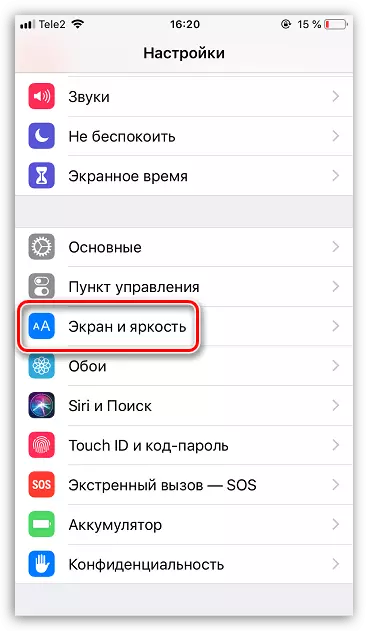
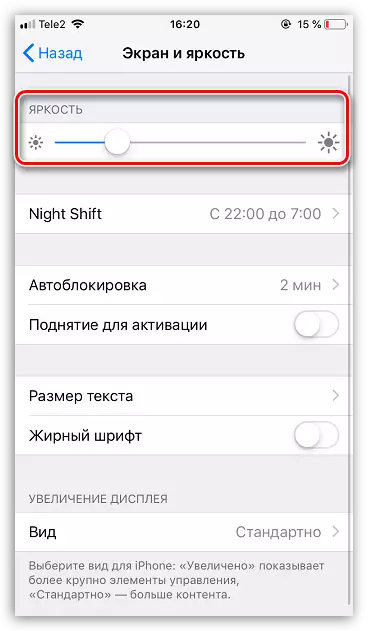
Спосаб 3: Перазагрузка смартфона
Калі тэлефон ні з таго, ні з гэтага пачаў разраджацца экстрэмальна хутка, варта падумаць пра сістэмны збоі. Ліквідаваць яго лёгка - дастаткова толькі перазагрузіць айфон.

Больш падрабязна: Як перазагрузіць iPhone
Спосаб 4: Адключэнне геолокации
Многія прыкладання звяртаюцца да службы геолокации для вызначэння бягучага месцазнаходжання. Адны з іх робяць гэта толькі пры працы з імі, а іншыя, напрыклад, навігатары, атрымліваюць дадзеную інфармацыю пастаянна. Таму калі тэлефон пачаў хутка разраджацца, паспрабуйце часова адключыць геолокацию.
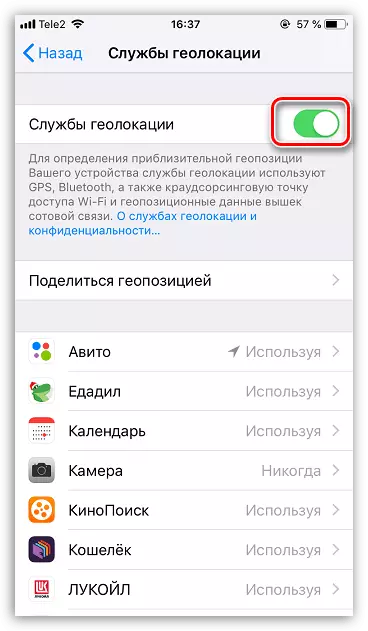
Больш падрабязна: Як адключыць геолокацию на iPhone
Спосаб 5: Выдаленне неоптимизированных прыкладанняў
Любое прыкладанне на iPhone спажывае энергію. Калі яно дрэнна аптымізавана пад чарговую версію iOS, можа з'яўляцца прычынай хуткай разрадкі прылады. Уважліва вывучыце спіс прыкладанняў, усталяваных на тэлефон. Усе лішнія рэкамендуецца без роздумаў выдаліць (або выгрузіць, калі патрабуецца захаваць у іх карыстацкую інфармацыю). Калі вы заўважылі, што некаторыя праграмы працуюць з подлагиваниями, вылятаюць, а тэлефон пры гэтым моцна награваецца, часова спыніце іх выкарыстанне або выдаліце да таго часу, пакуль не выйдзе абнаўленне, ліквідавалае ўсе недапрацоўкі.
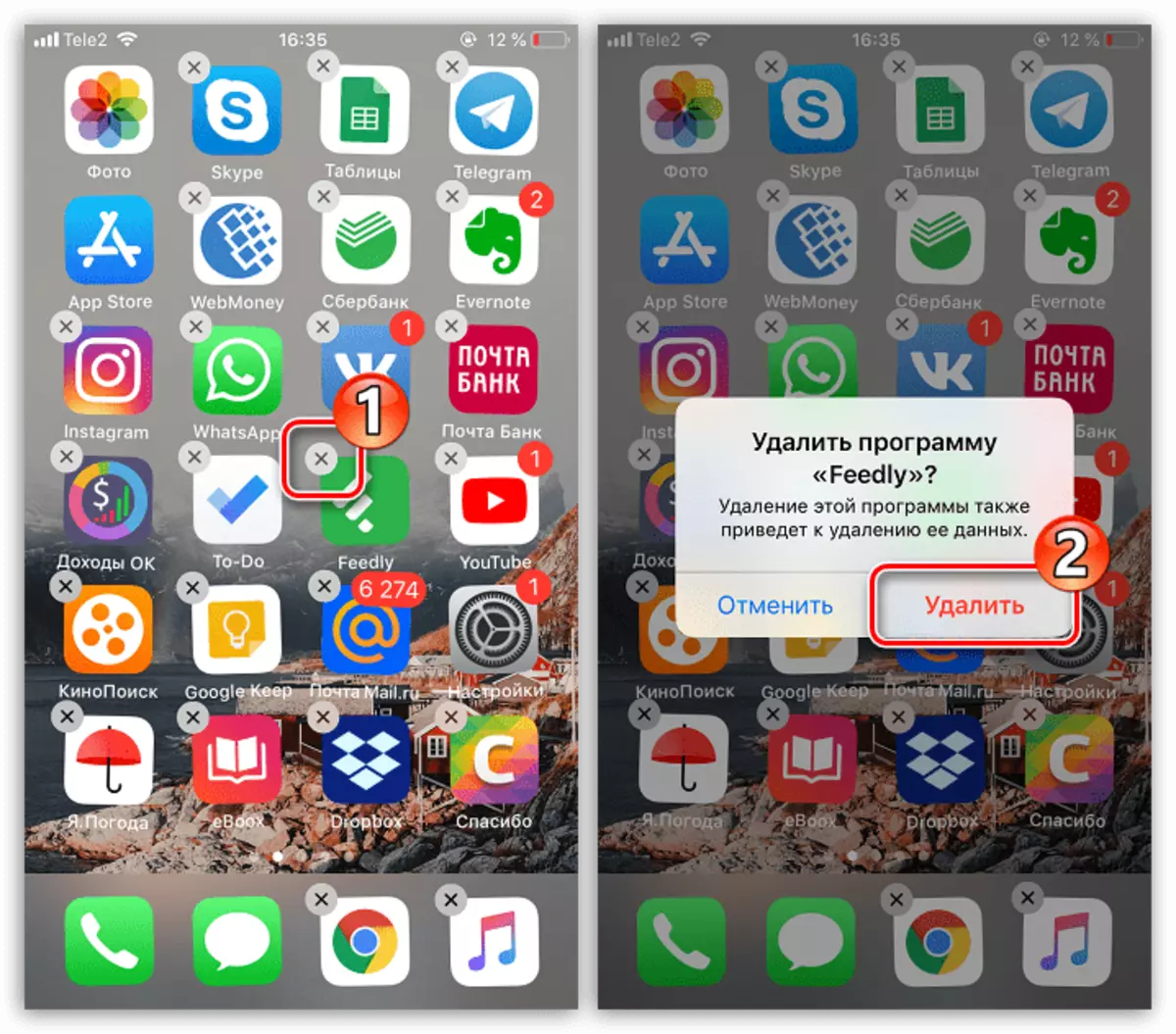
Больш падрабязна: Як выдаліць прыкладанне з iPhone
Спосаб 6: Адключэнне фонавага абнаўлення прыкладанняў
Apple рэкамендуе ўключаць функцыю фонавага абнаўлення прыкладанняў - гэта дазволіць пастаянна падтрымліваць актуальнасць праграм, усталяваных на смартфон. На жаль, дадзеная функцыя можа прыводзіць і да хуткай разрадцы прылады, таму яе можна паспрабаваць адключыць, а апдэйты ўсталёўваць уручную.
- Для гэтага адкрыйце на тэлефоне налады і абярыце раздзел «iTunes Store і App Store».
- У блоку «Аўтаматычныя загрузкі» дэактывуе параметр «Абнаўленні».
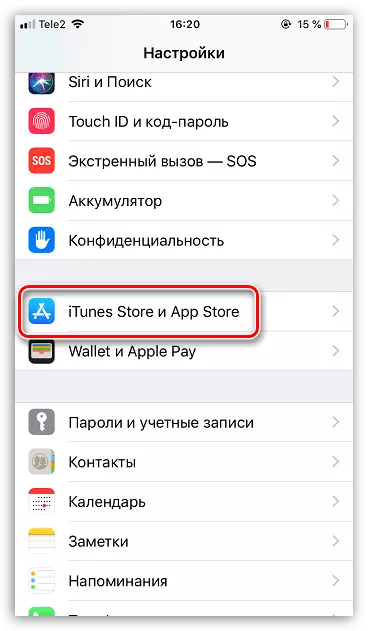

Спосаб 7: Абнаўленне аперацыйнай сістэмы
Зусім нездарма рэкамендуецца ўсталёўваць абнаўлення iOS: апошнім часам Apple шчыльна занялася аптымізацыяй прашыўкі для ўсіх падтрымоўваных прылад. Калі ёсць магчымасць - усталюеце абнаўлення для тэлефона.
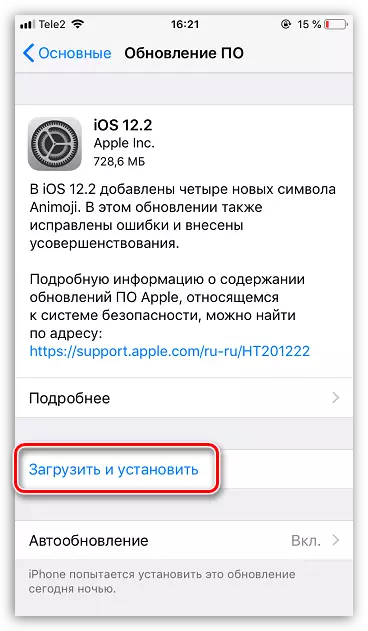
Больш падрабязна: Як абнавіць iPhone да апошняй версіі
Спосаб 8: Перапрашыўка iPhone
Прычынай хуткай разрадкі iPhone можа стаць і збой у працы аперацыйнай сістэмы. У гэтым выпадку варта паспрабаваць перапрашыў прылада.
- Для пачатку абавязкова абновіце рэзервовую копію. Для гэтага ў налада выберыце імя сваёй ўліковага запісу Apple ID, а затым перайдзіце ў раздзел «iCloud».
- Адкрыйце пункт «Рэзервовая копія». У наступным акне тапните па кнопцы «Стварыць рэзервовую копію».
- Цяпер падключыце iPhone да кампутара з дапамогай USB-кабеля і запусціце iTunes. Сам тэлефон спатрэбіцца ўвесці ў DFU-рэжым.
Больш падрабязна: Як ўвесці iPhone ў рэжым DFU
- Калі тэлефон быў уведзены ў DFU правільна, айцюнс вызначыць падлучанае прылада. Націсніце кнопку «ОК».
- Адзіная маніпуляцыя з iPhone, даступная ў праграме - гэта аднаўленне. Запусціце дадзеную працэдуру і дачакайцеся заканчэння. Калі на экране iPhone з'явіцца прывітальнае акно, прайдзіце працэс актывацыі.

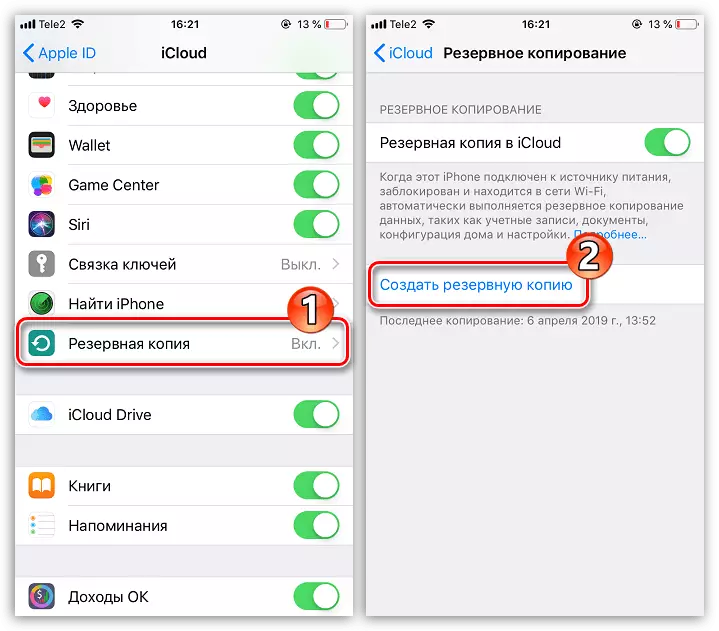

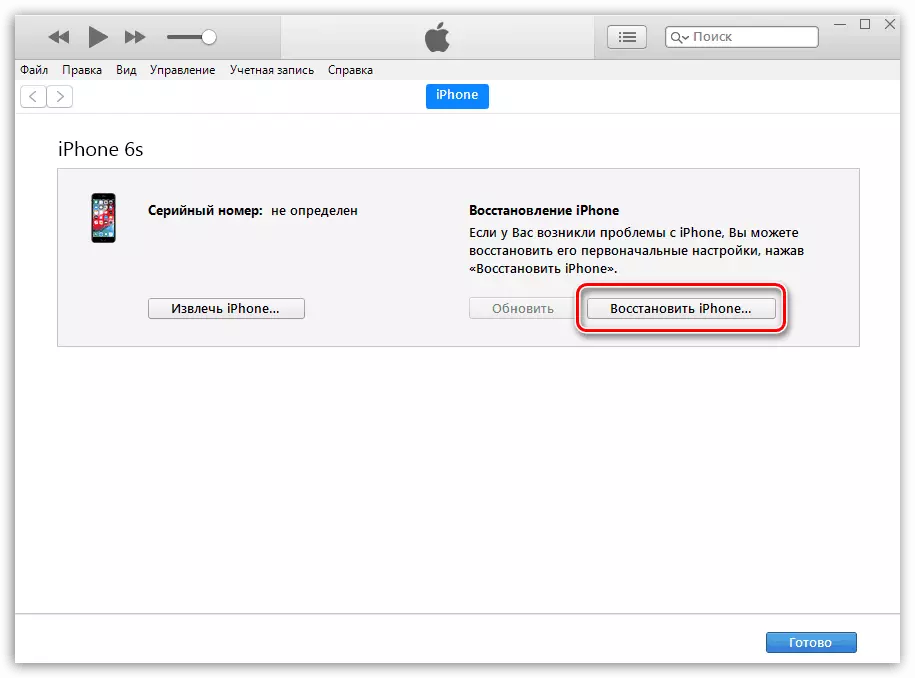
Больш падрабязна: Як актываваць iPhone
Спосаб 9: Замена акумулятара
Ужо праз год пастаяннага выкарыстання акумулятар iPhone пачынае асядаць, губляючы ў ёмістасці. Вы заўважыце, што пры выкананні тых жа задач смартфон працуе значна менш.
- Для пачатку праверце стан батарэі. Для гэтага ў настройках абярыце раздзел «Акумулятар».
- У наступным акне перайдзіце ў "Стан акумулятара».
- Вы ўбачыце графу «Максімальная ёмістасць». Чым ніжэй паказчык, тым больш зношаным лічыцца акумулятар. Замену рэкамендуецца вырабіць, калі паказчык ніжэй за 80%.



Гэтыя простыя рэкамендацыі дазволяць вам дамагчыся прыросту часу працы айфон ад аднаго зарада батарэі.
